Article Number: 000122545
Dell Networking Force10 S4810モデル スイッチでスタックを作成する方法
Summary: この記事では、Dell Networking Force10 S4810モデル スイッチを1つまたは複数の他のS4810スイッチとスタックする方法について説明します。
Article Content
Instructions
重要な留意点
- スタッキングは、Dell Networkingオペレーティング システム バージョンのS4810プラットフォームでサポートされています。8.3.7.1、バージョン8.3.10.2、8.3.12.0から現在
- 最大6台のS4810システムをスタック可能
- S4810を他のシステム タイプとスタックすることはできません。
- データ用ポートは、スタック グループと呼ばれる4つの10gポートの事前定義されたグループにスタッキング ポートとして構成されます。 40gポートを使用する場合は、1つのポートをスタック ポートとして構成できます。各40gポートはスタック グループです。
- スタック グループ内のすべてのポートは、スタッキング モードに配置されます。 そのグループ内の未使用ポートをデータ ポートとして使用できません
- スタック グループには、同じタイプ(すべて10gまたはすべて40g)のポートのみが含まれる必要があります。
- すべてのスタック ユニットに同じバージョンのDell Networking OSが必要です
- スタッキングは、シャーシのフロントエンド ユーザー ポートを介して実行されます。
Dell Networking OSは、管理(プライマリー)ユニット、スタンバイ ユニット、およびその他すべてのユニットをメンバー ユニットとして選択します。
異なるユニットは、ライン カードのように表示されます。たとえば、スタック ユニット0のtengigabitethernetポート1にアクセスするには、構成モードから「interface tengigabitethernet 0/1」と入力します。
スタックの作成
S4810では、SFPおよびQSFPポートがスタッキング ポートとして機能します。SFPポートには0~47のラベルが付き、QSFPポートには48および56(下部ポート)、52および60(上部ポート)というラベルが付いています。
ポートは16個のスタック グループ(0~15)に分割されます。
- スタック グループ0はポート0~3に対応し、スタック グループ1はポート4~7に対応するというように、スタック グループが11まであります。
- スタック グループ12は40gbポート48に対応し、スタック グループ13はポート52に対応するというように、スタック グループが15まであります。
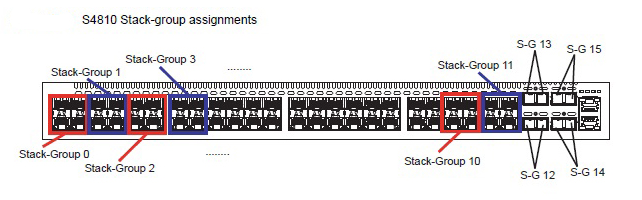
スタック グループを設定するためのコマンド
これらの同じコマンドは、一緒にスタックしている残りのスイッチで実行する必要があります。
| コマンド |
目的 |
| FTOS# configure |
設定モードに入ります。 |
| FTOS(conf)# stack-unit 0 stack-group 12 |
ポートをスタック モードに設定します。 この例では、スタンドアロンのUnit 0 40gbポートFo 0/48をスタック モードに設定します。 |
| FTOS(conf)#exit |
設定モードを終了します。 |
| FTOS# write memory |
実行中の構成を保存して、構成を開始します。 |
| FTOS# reload |
スイッチを再起動して、スタック ポートのハードウェア構成を設定します。 |
スタック グループがスタッキング用にオンになると、スタック グループ内のすべての個々のポートがスタッキングにのみ使用されます。スタック グループが削除されるまで、Ethernetポートとして使用できなくなります。
配線
ユニットは電源がオフでもオンでも接続できます。 スタッキング ポートは双方向です。 S4810は、リングまたはカスケード トポロジーのいずれかでスタッキングをサポートします。

スタック メンバーの確認
Article Properties
Last Published Date
30 Mar 2021
Version
4
Article Type
How To